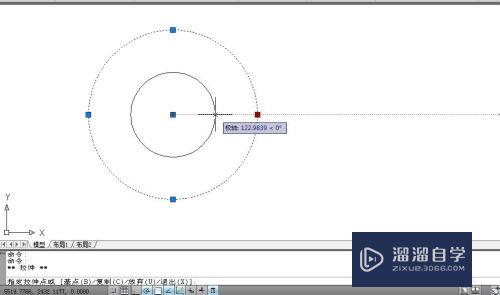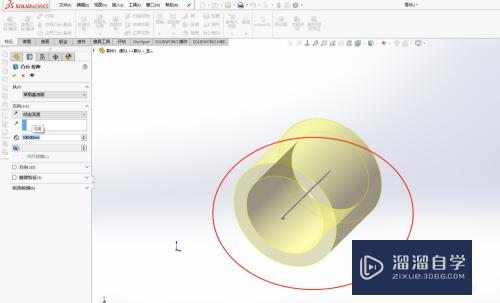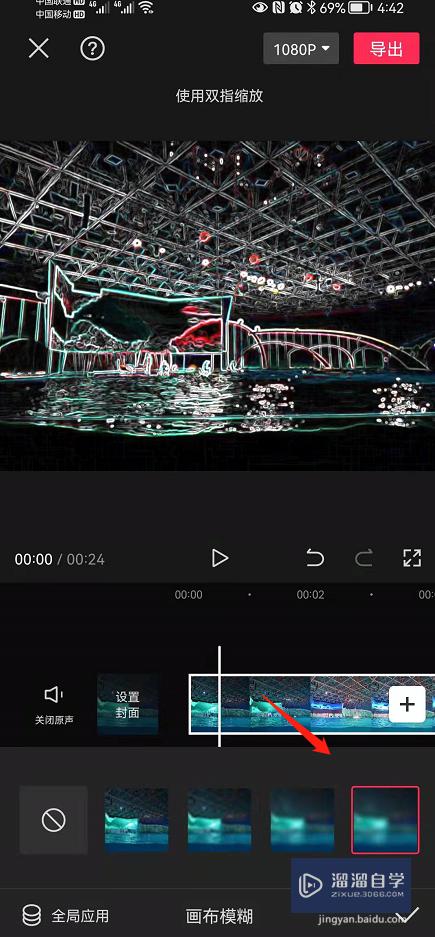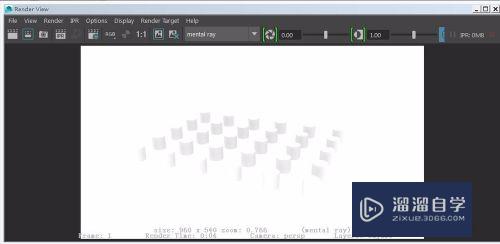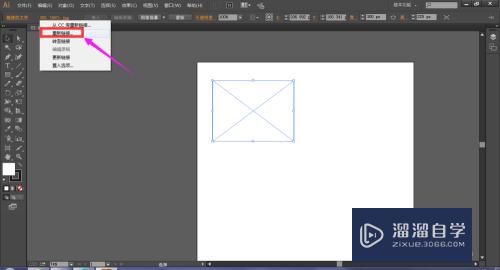CAD迷你画图怎么填充区域颜色(cad迷你画图怎么填充区域颜色呢)优质
CAD迷你画图是专门为一些经常需要进行查看CAD图纸。并且只需要进行小修改的朋友而打造的工具。这个工具可以提升我们的看图效率。但是CAD迷你画图怎么填充区域颜色?一些简单的编辑软件还是可以实现的。下面一起来看看吧!
工具/软件
硬件型号:小新Air14
系统版本:Windows7
所需软件:CAD迷你画图
方法/步骤
第1步
进入软件界面。绘制任意图形区域。
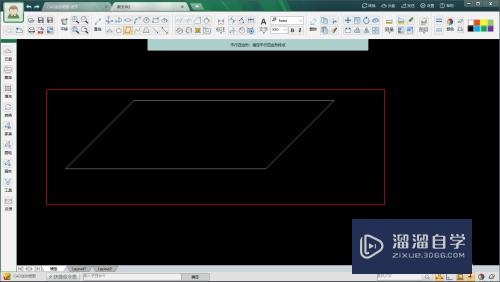
第2步
点击工具栏的填充图标。
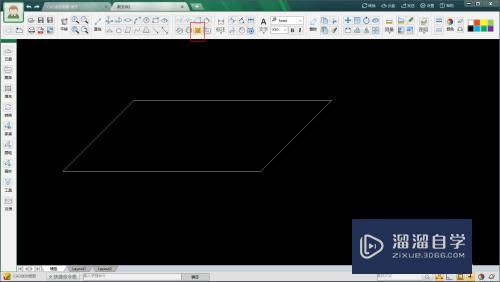
第3步
左上角选择填充的类型。这里选择智能计算。
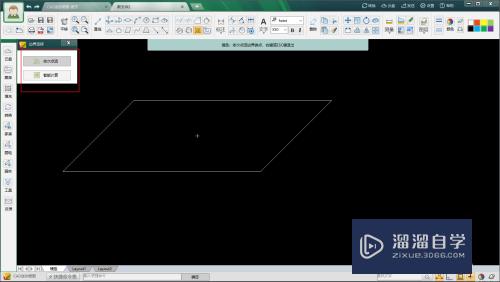
第4步
点击图形区域。会自动高亮显示区域的边框。
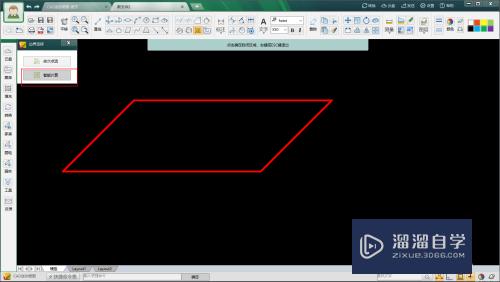
第5步
鼠标点击区域。选择要填充的颜色。

第6步
成功填充颜色。
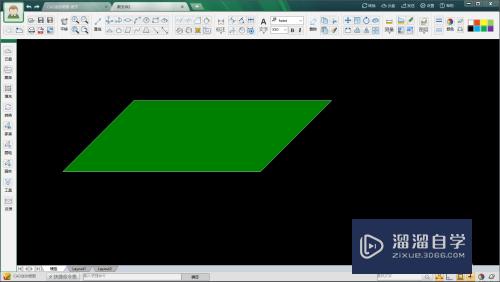
以上关于“CAD迷你画图怎么填充区域颜色(cad迷你画图怎么填充区域颜色呢)”的内容小渲今天就介绍到这里。希望这篇文章能够帮助到小伙伴们解决问题。如果觉得教程不详细的话。可以在本站搜索相关的教程学习哦!
更多精选教程文章推荐
以上是由资深渲染大师 小渲 整理编辑的,如果觉得对你有帮助,可以收藏或分享给身边的人
本文标题:CAD迷你画图怎么填充区域颜色(cad迷你画图怎么填充区域颜色呢)
本文地址:http://www.hszkedu.com/64292.html ,转载请注明来源:云渲染教程网
友情提示:本站内容均为网友发布,并不代表本站立场,如果本站的信息无意侵犯了您的版权,请联系我们及时处理,分享目的仅供大家学习与参考,不代表云渲染农场的立场!
本文地址:http://www.hszkedu.com/64292.html ,转载请注明来源:云渲染教程网
友情提示:本站内容均为网友发布,并不代表本站立场,如果本站的信息无意侵犯了您的版权,请联系我们及时处理,分享目的仅供大家学习与参考,不代表云渲染农场的立场!